Changer de thème WordPress peut être excitant, mais il est important de savoir à quoi s’attendre. Avec tant d’excellents thèmes disponibles, il peut être tentant de changer de thème. Cependant, il y a plusieurs choses que vous devez prendre en compte avant de changer de thème.
Dans cet article, nous allons vous expliquer ce qui se passe lorsque vous changez de thème WordPress. Ce guide vous aidera à comprendre les modifications et à préparer une transition en douceur.
Vous découvrirez les impacts potentiels sur la mise en page, les widgets et les réglages personnalisés de votre site. Être conscient de ces modifications peut vous faire gagner du temps et garantir une modification du thème en toute transparence.
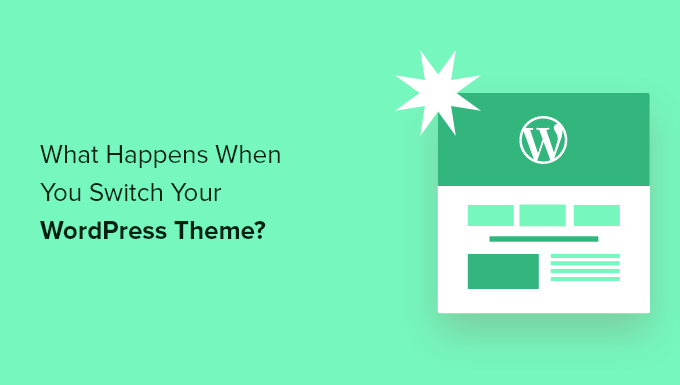
Que se passe-t-il si vous modifiez les thèmes de WordPress ?
Lorsque vous envisagez de modifier le thème de votre site WordPress, il peut être difficile de savoir quelles sont les fonctionnalités et les fonctions dont votre thème est responsable.
C’est parce que certains thèmes WordPress sont simples et minimalistes et n’incluent pas beaucoup de fonctionnalités au-delà d’un design de base. D’autres thèmes WordPress sont polyvalents et disposent de nombreux modèles différents, d’options de personnalisation et de fonctionnalités pour vous aider à personnaliser votre site.
Selon les fonctionnalités de votre thème, vous craignez peut-être qu’en le modifiant, vous perdiez du contenu, voire que vous supprimiez tout ce qui se trouve sur votre site.
Heureusement, ce n’est pas le cas. Vous ne perdrez pas tout le contenu de votre site si vous changez de thème.
Pourtant, vous risquez de perdre plus que vous ne le pensez. C’est pourquoi il est important de comprendre ce qui se passe lorsque vous changez de thème et comment changer de thème WordPress sans perdre de contenu.
Ceci étant dit, voyons ce qui se passera lorsque vous changerez de thème WordPress.
Les menus du thème seront modifiés avec le nouveau thème WordPress
WordPress dispose d’un système de menu de navigation intégré. Chaque thème WordPress aura une manière différente d’afficher et d’utiliser ces menus.
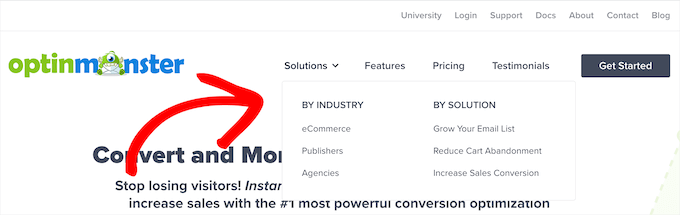
C’est pourquoi il y aura de nouveaux emplacements de menu lorsque vous changerez de thème WordPress.
Si vous avez précédemment assigné un menu à un certain Emplacement du thème, il faudra le réassigner après la modification de votre thème.
Si vous utilisez un thème bloc avec support complet de l’éditeur/éditrices de site, vous pouvez alors modifier les menus en vous rendant sur la page Apparence » Éditeur.
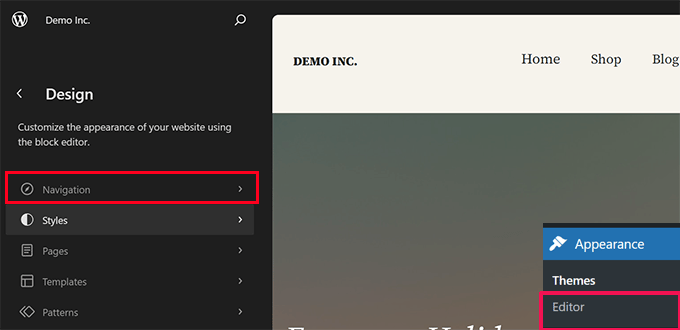
L’interface de l’éditeur/éditrices du site s’ouvre alors.
Dans le panneau de gauche, cliquez sur l’onglet Navigation pour modifier ou ajouter des menus.

Il suffit de pointer et de cliquer pour modifier un élément de menu ou de cliquer sur le bouton Ajouter (+) pour ajouter un article.
Une fois que vous avez terminé, n’oubliez pas de cliquer sur le bouton Enregistrer pour stocker vos modifications.
En revanche, si vous utilisez un thème classique (thèmes qui ne prennent pas en charge l’éditeur de site complet), vous pouvez modifier les menus à partir de la page Apparence » Menus.
Il suffit de sélectionner votre menu dans la liste déroulante en haut pour le charger.
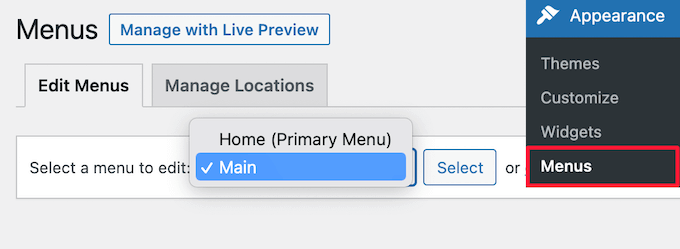
Ensuite, cochez la case correspondant à l’emplacement où vous souhaitez que le menu s’affiche.
Vous pouvez sélectionner plusieurs Emplacements pour un même menu.
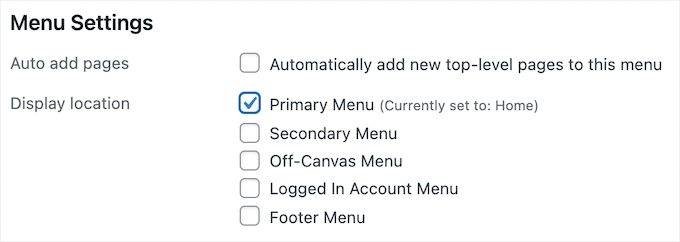
Pour plus de détails, consultez notre guide du débutant sur l’ajout d’un menu de navigation dans WordPress.
Les Réglages des Widgets WordPress seront différents
Leswidgets vous permettent d’ajouter différents éléments aux colonnes latérales, pieds de page et autres zones prêtes à recevoir des widgets de votre thème WordPress.
Lorsque vous modifiez vos thèmes WordPress, ces zones de widgets seront remplacées et vos widgets actifs seront désactivés.
Vous pouvez les réintégrer dans votre site en allant dans Apparence » Widgets et en consultant la section « Widgets inactifs ».
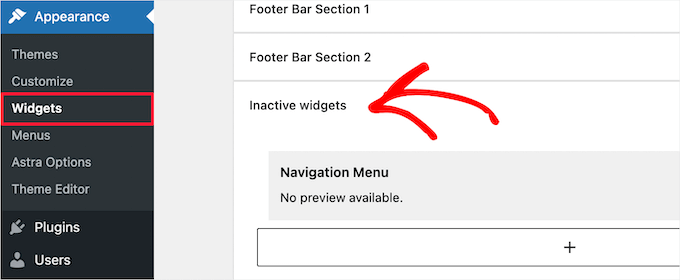
Pour plus de détails, consultez notre guide sur l ‘ajout et l’utilisation de widgets dans WordPress.
Si le thème que vous utilisez comporte ses propres widgets, ceux-ci ne seront pas disponibles lorsque vous changerez de thème.
Les Réglages du thème WordPress disparaissent
Tous les thèmes WordPress ont des options de personnalisation différentes. Certains thèmes s’appuieront simplement sur le personnalisateur de thème WordPress, mais d’autres seront contrôlés avec un panneau d’options de thème.
Le panneau d’options du thème permet de contrôler de nombreux aspects de votre site :
- Logo du site
- Image du Favicon
- En-tête et pieds de page
- Image d’arrière-plan
- Choix de la police
- Et plus encore
Voici un exemple du panneau d’options du thème Astra.
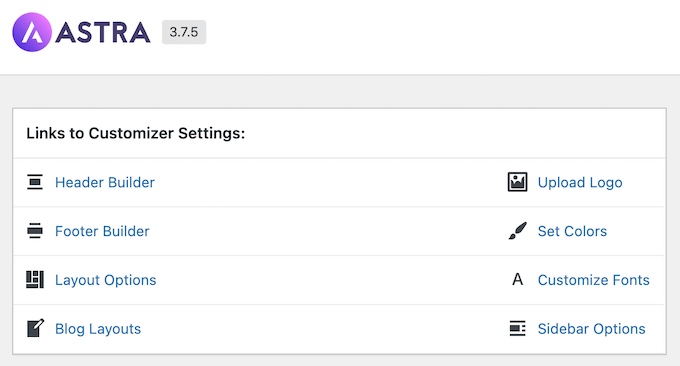
Il peut également inclure tous les codes d’analyse WordPress, de publicité et autres codes de suivi que vous avez ajoutés directement dans le panneau d’options.
Tous ces réglages définis dans le panneau d’options de votre thème disparaîtront.
Si vous avez fait une liste des modifications du thème WordPress avant de changer de thème, alors vous pouvez essayer de définir les mêmes Réglages avec votre nouveau thème. Cependant, votre nouveau thème peut avoir un ensemble de fonctionnalités différentes.
Dans la plupart des cas, la perte de réglages de conception ne devrait pas avoir d’incidence sur la vitesse et les performances de votre site, ni sur son classement dans les moteurs de recherche.
Cependant, si votre thème natif définit les paramètres d’analyse ou de référencement dans le panneau d’options du thème, vous devrez utiliser une extension pour installer Google Analytics et optimiser le référencement de votre WordPress.
Pour les statistiques, nous vous recommandons d’utiliser MonsterInsights, la meilleure extension d’analyse pour WordPress. En utilisant une extension au lieu des Réglages de votre thème, vous ne perdrez aucune donnée lorsque vous changerez de thème.
Pour l’optimisation pour les moteurs de recherche, nous recommandons d’utiliser AIOSEO car c’est la meilleure extension WordPress SEO du marché et elle est utilisée par plus de 3 millions de sites.
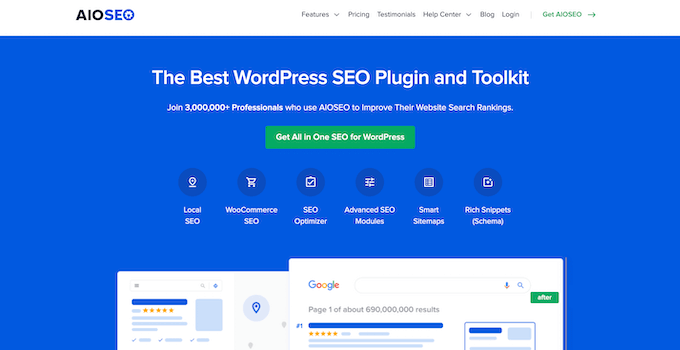
Il vous permet d’optimiser facilement votre site pour les moteurs de recherche sans avoir à acquérir de compétences techniques complexes.
Pour plus de détails, consultez notre guide sur la configuration correcte de All in One SEO pour WordPress.
Les extraits de code dans functions.php ne fonctionnent pas
De nombreux propriétaires de sites web personnalisent les fonctionnalités de leurs thèmes en ajoutant du code à WordPress.
Si vous avez ajouté du code directement dans votre fichier functions.php ou dans d’autres fichiers de thème, ce code ne sera pas utilisé lorsque vous changerez de thème.
Confirmez bien que vous avez pris note de tous les extraits de code que vous avez ajoutés à ces fichiers de thème, afin de pouvoir les ajouter à votre nouveau thème.
Une meilleure façon d’ajouter des extraits à votre site est d’utiliser une extension d’extraits de code comme WPCode.
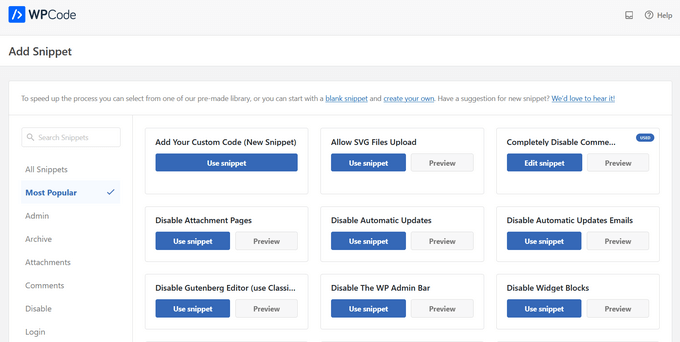
Consultez notre guide sur le collage d’extraits du web dans WordPress pour obtenir des instructions étape par étape.
Les types de publication et les taxonomies spécifiques à un thème vont disparaître
Au-delà de la modification du design de votre site, certains thèmes WordPress sont également livrés avec leurs propres types de publications et taxonomies personnalisés.
Il s’agit généralement d’afficher des contenus tels que des portfolios, des livres, des témoignages, etc.
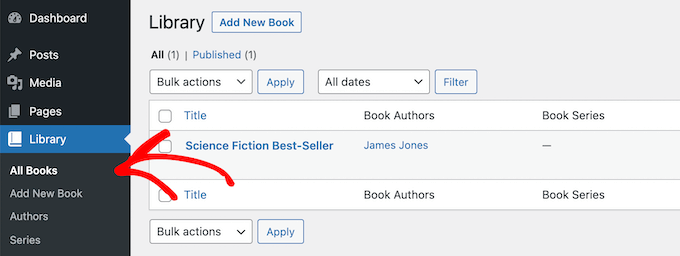
Si votre thème utilise des types de publication personnalisés et des taxonomies, ceux-ci deviendront inaccessibles lorsque vous modifierez votre thème.
Ils seront toujours stockés dans la base de données de WordPress, mais vous devrez procéder à des personnalisations supplémentaires pour les afficher avec votre nouveau thème.
C’est pourquoi nous recommandons d’utiliser une extension WordPress pour ajouter ces fonctionnalités au lieu d’un thème. De cette façon, vous pouvez continuer à les utiliser facilement lorsque vous changez de thème WordPress.
Pour trouver un plugin pour la fonctionnalité dont vous avez besoin, vous pouvez consulter notre sélection d’experts des meilleurs plugins WordPress, ou simplement faire une recherche sur Google et ajouter « WPBeginner » à votre recherche pour trouver nos recommandations testées et approuvées.
Les diaporamas spécifiques au thème de WordPress disparaîtront
Beaucoup de thèmes WordPress ont des Réglages de Diaporama intégrés pour ajouter un diaporama de page d’accueil en plein écran. Lorsque vous changez de thème, ces diaporamas disparaissent.
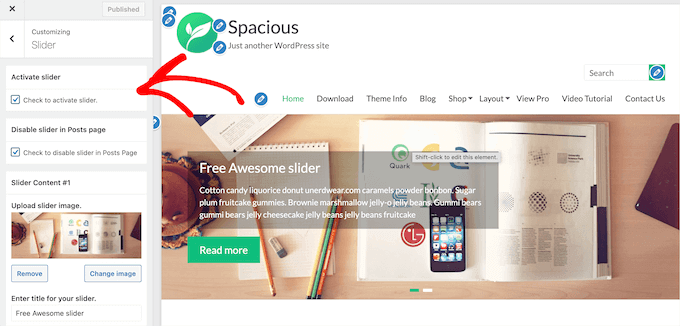
Si vous souhaitez ajouter des modules Diaporama n’importe où sur votre site, nous vous recommandons d’utiliser une extension WordPress slider. Pour plus de détails, consultez notre comparatif des meilleures extensions de sliders WordPress.
Les codes courts spécifiques au thème de WordPress vont disparaître
Lescodes courts vous donnent un moyen d’ajouter de nouvelles fonctionnalités à vos publications, pages et zones de widgets.
De nombreux thèmes WordPress populaires sont livrés avec leurs propres codes courts pour ajouter des fonctionnalités telles que :
- Boutons
- Galeries d’images
- Diaporama
- Mises en page des colonnes
- Et plus encore
Lorsque vous changez de thème WordPress, ces codes courts ne fonctionneront plus. Par conséquent, le code court apparaîtra simplement comme du texte à l’intérieur de vos zones de contenu.
Si vous souhaitez protéger les codes courts du thème, vous pouvez ajouter le code à l’aide d’une extension spécifique au site. Cela vous permet d’ajouter des personnalisations avec une extension qui ne changera pas, même si vous changez de thème.
Pour plus de détails, consultez notre guide sur la création d’une extension WordPress spécifique à un site.
Qu’est-ce qui reste inchangé lorsqu’on change de thème WordPress ?
Certaines parties de votre blog WordPress resteront inchangées lorsque vous changerez de thème WordPress. Par exemple, vos publications et pages WordPress ne seront pas affectées par le changement de thème.
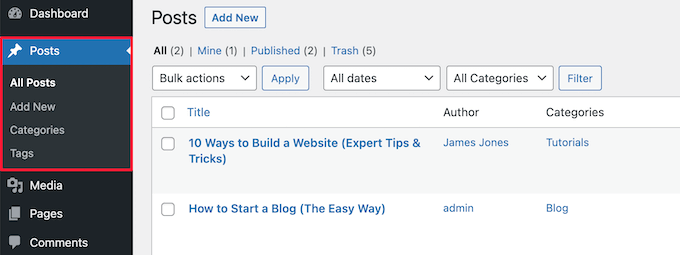
Cependant, selon la façon dont votre ancien thème affichait les publications, les images, les fichiers joints et les pages, il se peut qu’ils aient un aspect légèrement différent.
Votre médiathèque restera également la même. Cependant, votre thème WordPress peut avoir des tailles d’image différentes pour les images mises en avant et les miniatures.
Si c’est le cas, il se peut que vous deviez régénérer les miniatures pour afficher la taille d’image appropriée.
Tous les réglages généraux de WordPress, comme les permaliens, les réglages d’affichage et autres, resteront inchangés.
Il en va de même pour les autres extensions WordPress que vous avez installées, bien qu’elles puissent fonctionner différemment avec votre nouveau thème.
Comment se préparer à changer de thème WordPress ?
Avant de changer de thème WordPress, il y a quelques choses que vous devriez faire pour vous assurer que c’est une expérience fluide et sans erreur.
Tout d’abord, il est très important de créer une sauvegarde complète du site à l’aide d’une extension de sauvegarde WordPress. Cela permet d’enregistrer une copie de vos publications, pages, plugins, médias et bases de données.
Nous vous recommandons Duplicator, qui est l’une des meilleures extensions de sauvegarde WordPress sur le marché.
Besoin d’aide ? Consultez notre guide sur la sauvegarde de votre site WordPress avec Duplicator.
Une fois votre site sauvegardé, vous devez passer en revue votre thème actuel.
Vous pouvez prendre note de toutes les personnalisations que vous avez effectuées, comme les CSS personnalisés, les widgets et d’autres éléments qui peuvent être ajoutés à votre nouveau thème.
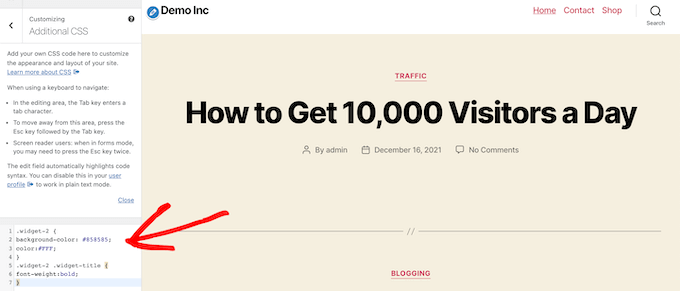
Pour plus de détails, consultez notre liste de contrôle des choses à faire avant de modifier un thème WordPress.
Avant d’activer votre nouveau thème WordPress, vous pouvez utiliser la fonctionnalité de Prévisualisation intégrée pour voir à quoi il ressemblera. WordPress vous permet d’installer et de prévisualiser des thèmes en temps réel sans les activer sur l’interface publique
Il vous suffit de vous rendre dans Apparence » Thèmes, puis de survoler le thème et de cliquer sur le bouton » Prévisualisation directe » pour voir à quoi il ressemblera.
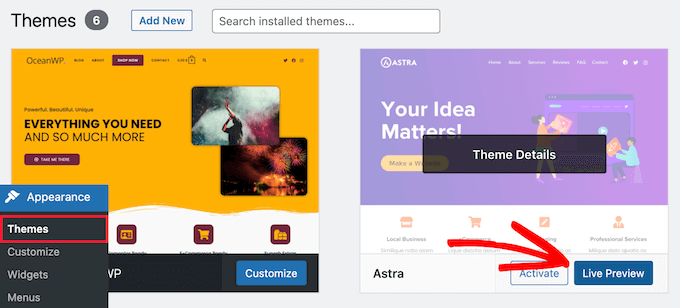
Lors de la Prévisualisation de votre thème, prenez note des modifications visuelles qui prendront effet.
Le menu de gauche vous permet de parcourir la page d’accueil de votre site, les publications, les autres pages, les archives, etc.
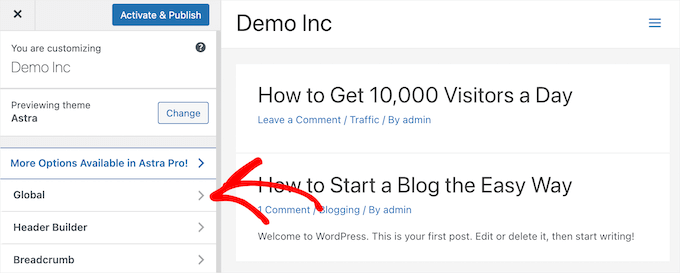
Ensuite, vous pourrez déterminer si vous pouvez adapter les réglages et la mise en page du nouveau thème aux fonctionnalités de votre ancien site qui méritent d’être conservées.
Pour plus de détails, consultez notre guide sur la manière de modifier correctement un thème WordPress.
Nous espérons que cet article vous a aidé à apprendre ce qui va changer lorsque vous changez de thème WordPress. Vous pouvez également consulter notre guide sur la façon de choisir le meilleur logiciel de conception Web et nos choix des meilleurs services téléphoniques professionnels pour les petites entreprises.
Si vous avez aimé cet article, veuillez alors vous abonner à notre chaîne YouTube pour obtenir des tutoriels vidéo sur WordPress. Vous pouvez également nous trouver sur Twitter et Facebook.





Syed Balkhi says
Hey WPBeginner readers,
Did you know you can win exciting prizes by commenting on WPBeginner?
Every month, our top blog commenters will win HUGE rewards, including premium WordPress plugin licenses and cash prizes.
You can get more details about the contest from here.
Start sharing your thoughts below to stand a chance to win!
Jiří Vaněk says
Great. Sometimes our customers ask us what happens when they change the theme and whether it will be easy to revert to the original without damaging the website and graphics. Even though I always told them yes, that there is no significant risk, I wasn’t sure if I was completely right. Thanks for this article, which I can now refer to. Excellent job.
WPBeginner Support says
You’re welcome, happy to hear our guide is helpful
Administrateur
Moinuddin Waheed says
The main concern when I switch fro one theme to other as I have done has been the content specially the blog posts and pages content.
It is good to realise that whatever be the theme they will have minimal to no impact on content. May be visual appearance may change and that is fine. in fact that is the reason why anyone would want to change to other themes.
Thank you wpbeginner for making clear all possible consideration for changing a theme.
WPBeginner Support says
You’re welcome, glad we could clear up any confusion
Administrateur
Nadiia says
Hello!
I already changed a theme, I did that before and I know that need to work on settings, but I was thinking to pick an actual site template, will It impact somehow on my posts and media? I mean will I lose it? I did not import the website but do I need to press on « delete a previously imported site?
WPBeginner Support says
That would depend on your theme, some have templates that would overwrite and remove your old content if you reach out to your theme’s support they can clarify.
Administrateur
Manju says
Will changing a theme affect plugins?
WPBeginner Support says
Unless the theme has a set of plugins to specifically accompany the theme, most if not all plugins will be unaffected by the change.
Administrateur
srini says
If you switch to a theme and switch back to the old theme – will it work as before?
WPBeginner Support says
It would depend on the specific theme.
Administrateur
Sam Doying says
Thank you for this content – it was very helpful. My question is this: I created my website about 2 years ago using the OceanWP theme. Now I’d like to do a complete from-scratch overhaul using the Hello Elementor theme. While I build my new site, I’d like my old site to just sit there, as is, and be available should someone want to visit. I don’t want it to adopt the new theme and be all funky because building the new site will take me a loooooooong time. Any way to do this? Thanks, Sam
WPBeginner Support says
You would want to create a staging site following our guide below:
https://www.wpbeginner.com/wp-tutorials/how-to-create-staging-environment-for-a-wordpress-site/
Administrateur
shanzah says
hey i just wanted to ask that can I switch back to my custom made theme once I move to another theme? what if I want to come back to my previous theme? will it be saved in my database?
WPBeginner Support says
When you change themes you should have the option to swap back later should you want.
Administrateur
Glen says
Thank you for these great explanations. But my question is a bit ease: what happened if I just switch to the Child theme? will this break anything in my settings?
WPBeginner Support says
While it should not break anything, depending on the child theme you would likely need to set your customizations.
Administrateur
Michal says
Thanks, though I miss information about more aspects:
– is changing theme destructive operation? Does it wipe some data from database, or can I switch safely back to original theme without data loss?
– can I deactivate/delete old theme, then install/activate it back, and my website will look same as before, or not?
– where actually theme-specific data are stored? per-theme database table, or files?
WPBeginner Support says
Changing the theme would only remove data if your theme added custom post types which most themes shouldn’t. Deleting an old theme normally removes the information as that is a process normally included in the removal of a plugin or a theme. Where the data for the theme is stored depends on the specific theme.
Administrateur
Claudia says
Hi, I just changed themes from Envo to Astra. The transition has been smooth so far but I got on the main menu the items I had on the Envo theme plus the items on the Astra menu so I have two home tabs one says original and the other has the URL of my website. Out of these two which one should I keep on the menu? or doesn’t matter?
WPBeginner Support says
That is a question of personal preference on which you should keep.
Administrateur
Taran jeet says
First of all Thanks to Your Team. Because of Your Inspiration, I Made a Website. I Am using Hestia. but after a few days, I just randomly check the theme editor. There are 13 theme errors. I want to fix them. I saw ur comment above. But my question is what if I completely remove the theme and reinstall it will I lose all my settings of that theme? Or is there any safe way to fix those errors? Anyone Can help me?
WPBeginner Support says
If you manually delete the theme in your wp-admin area it would remove the settings you had set for that theme
Administrateur
Michaela says
And what if I just need to reinstall the same theme ? Would all settings and content stay ?
Thank you ☺
WPBeginner Support says
Depending on the theme the styling may change but your content should remain.
Administrateur
David says
Thanks for sharing such an insightful thought. The information was really helpful
WPBeginner Support says
Glad our post could be helpful
Administrateur
Patricia says
Seems like so much is going to disappear. I am rethinking my decision of changing my theme now.
Nikita Smith says
When doing this i seem to loose my « portfolio » does anyone have any tips on how to ensure this doesnt happen?
Paul says
I recently installed a new theme for my portfolio but none of the content is showing up on live preview but is showing
up in the backend editor Deleting project content and entering in new data also does not make a difference.
WPBeginner Support says
Hi Paul,
It seems like you are using a page builder plugin. Please contact your theme developer for support and they will be able to help you out or contact the page builder plugin’s support for help.
Administrateur
GABRIELA MORENO says
My question is, what happens to my old theme when I install the new one?
Can I adjust the new theme without it being live?
WPBeginner Support says
Hi Gabriela,
Your old theme will be inactive but it will remain installed on your website unless you delete it. You can click on the preview button to see a live preview of the new theme on your website.
Administrateur
Gabriel Marmitt says
Hello guys.
I use the Twenty Ten theme since I started my site in 2013, I already have 5 years of website! But now I see that it’s important to have a responsive, fast, and friendly topic with SEO. I tried to do a test with the Twenty Sixteen theme, it worked well apparently, but when I looked at the analytics report, I realized that I did not have a visit any more, I tried to access my page through the phone and I saw in the analytics real-time visualization tool that my visit came, so I do not know what might have caused it and what should I do? Grateful for the attention.
mohamedali shurbaji says
If i change theme, and things disappear in the new one, how i can clean up the mess and start again fresh since I am deep progress through the old one. Thank you.
Rob Manser says
How does changing themes impact the SEO rankings for single page posts, provided I am using permalinks?
WPBeginner Support says
Hi Rob,
It actually depends on your WordPress theme. If it follows the WordPress coding best practices than there will be no impact on SEO. If it is slower or faster than your previous theme, uses some poor design practices, have bad user experience, then these kind of things may also have a slight impact on your SEO.
Administrateur
Raddy says
I would like to ask if I switch back to the theme againafter activating a new one is it going to keep its settings and customization or I should start from the begging ? Thanks
WPBeginner Support says
It will retain all its settings.
Administrateur
Katie Keith says
Useful article thanks. A lot of our WordPress clients think that changing theme is as simple as clicking a button and don’t realise that it can actually be days of work due to the theme-specific shortcodes, layouts, widgets etc. This is a good overview of the implications of changing theme.
Connor Rickett says
And some fine day, the « preview » button will actually output a result that matches what you’ll see when the theme has actually been switched.
Mione C says
Thank you so much for this great, detailed article. I will feel much more confident doing my upcoming theme change now! I’d been putting it off for too long. You guys rock!
RW says
Thanks for this. That’s why I take screen captures of all my settings and widget before I switch themes…
Matthew says
Go idea RW